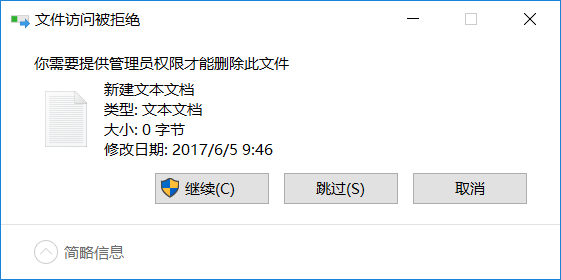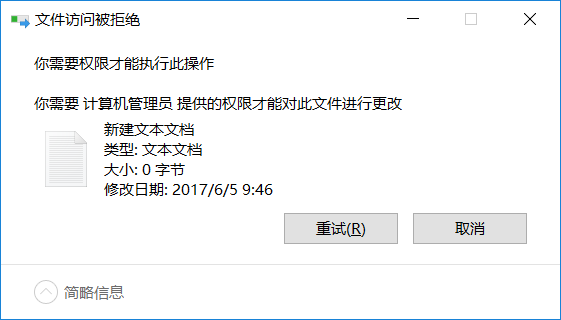“删除文件提示需要管理员权限”的版本间的差异
来自电脑维修知识库
(创建页面,内容为“ == '''问题现象''' == 删除文件时出现权限提示【文件访问被拒绝,需要提供管理员权限才能删除此文件】 如图 文件:删除...”) |
(→处理方案) |
||
| 第25行: | 第25行: | ||
=='''处理方案'''== | =='''处理方案'''== | ||
| + | |||
| + | === 权限问题 === | ||
| + | |||
| + | 如果是文件权限有问题,那么无论是使用软件进行粉碎,还是进入安全模式,都是无法删除的。 | ||
| + | |||
| + | 手动为文件分配权限即可。 | ||
| + | |||
| + | 右击【文件】,【属性】,【安全】,【高级】 | ||
| + | |||
| + | 更改所有者为Everyone或者当前用户(如果需要删除的对象为文件夹,请同时勾选【替换子容器和对象的所有者】) | ||
| + | |||
| + | 点击【禁用继承】,【从此对象中删除所有已继承的权限】 | ||
| + | |||
| + | 点击【添加】,【选择主体】,输入Everyone,确定 | ||
| + | |||
| + | 类型为【允许】,应用于【此文件夹、子文件夹和文件】 | ||
| + | |||
| + | 勾选【完全控制】,确定 | ||
| + | |||
| + | 之后再尝试删除 | ||
[[分类:Windows10]] | [[分类:Windows10]] | ||
2017年6月5日 (一) 07:04的版本
问题现象
删除文件时出现权限提示【文件访问被拒绝,需要提供管理员权限才能删除此文件】
如图
而点击【继续】之后
则继续提示,无法删除
问题分析
文件无法删除,一般只有三种原因
1、文件权限过高,账户权限不足
2、文件正在被占用
3、存储设备有写保护,或者正在运行会阻止文件读写的软件
处理方案
权限问题
如果是文件权限有问题,那么无论是使用软件进行粉碎,还是进入安全模式,都是无法删除的。
手动为文件分配权限即可。
右击【文件】,【属性】,【安全】,【高级】
更改所有者为Everyone或者当前用户(如果需要删除的对象为文件夹,请同时勾选【替换子容器和对象的所有者】)
点击【禁用继承】,【从此对象中删除所有已继承的权限】
点击【添加】,【选择主体】,输入Everyone,确定
类型为【允许】,应用于【此文件夹、子文件夹和文件】
勾选【完全控制】,确定
之后再尝试删除